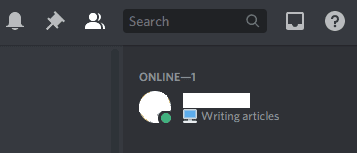Discord is ontworpen als een platform voor gamers om met hun vrienden te communiceren, zowel binnen als buiten een game. De belangrijkste functies om dit in te schakelen zijn de tekst-, spraak- en videocommunicatiekanalen. U kunt met andere gebruikers communiceren via gedeelde servers of via privéberichten.
Een van de kleinere alternatieve communicatiemiddelen is de status. De status is een kleine indicatie van wat je van plan bent. U kunt kiezen tussen de standaardwaarden "Online", "Inactief", "Niet storen" en "Onzichtbaar". Deze waarden configureren de kleur van de kleine statuspunt in de rechterbenedenhoek van uw profielfoto. Naast het statusindicatorpictogram kunt u ook een aangepaste tekststatus configureren om andere mensen te laten weten wat u doet of hoe u zich voelt.
Om uw statusindicatorpictograminstelling te configureren, klikt u op uw profielfoto in de linkerbenedenhoek en klikt u vervolgens op een van de vier instellingen voor statusindicatorpictogrammen. Om de aangepaste tekststatus te configureren, klikt u op de onderste optie "Een aangepaste status instellen".
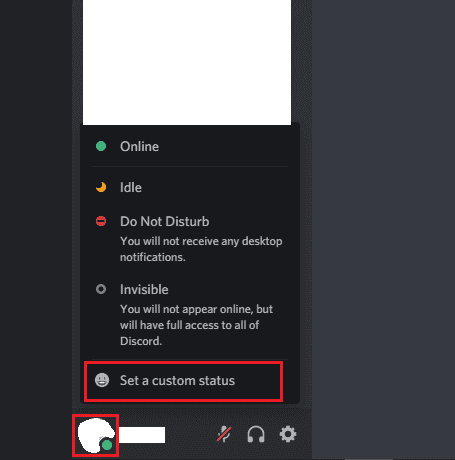
In de maker van de aangepaste status kunt u uw eigen aangepaste status in het bovenste vak schrijven. Je kunt ervoor kiezen om een enkele emoji aan je status toe te voegen door op het emoji-pictogram links van het vak te klikken en er vervolgens een te selecteren in de emoji-kiezer.
Ten slotte kunt u in de vervolgkeuzelijst onderaan configureren hoe lang u wilt dat de status blijft staan voordat deze automatisch wordt gewist. U kunt kiezen tussen een half uur, een uur, vier uur, een dag of dat uw status niet automatisch wordt gewist. Als u tevreden bent met uw aangepaste status, klikt u rechtsonder op 'Opslaan' om deze toe te passen.
Tip: je kunt gewoon een emoji als je status kiezen en desgewenst geen andere tekst opgeven.
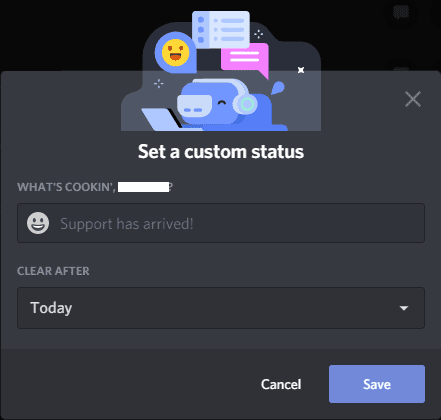
Nadat je je aangepaste status hebt opgeslagen, verschijnt deze naast je naam in gebruikerslijsten in Discord. Bijvoorbeeld in de vriendenlijst, serverledenlijsten en de lijst met privéberichten.